1、为了给大家更好的演示,我选择了一张图片进行操作,我们对这张图片先做一次大改动,建立快照,接着继续进行修改,再回到快照。下面就开始了。
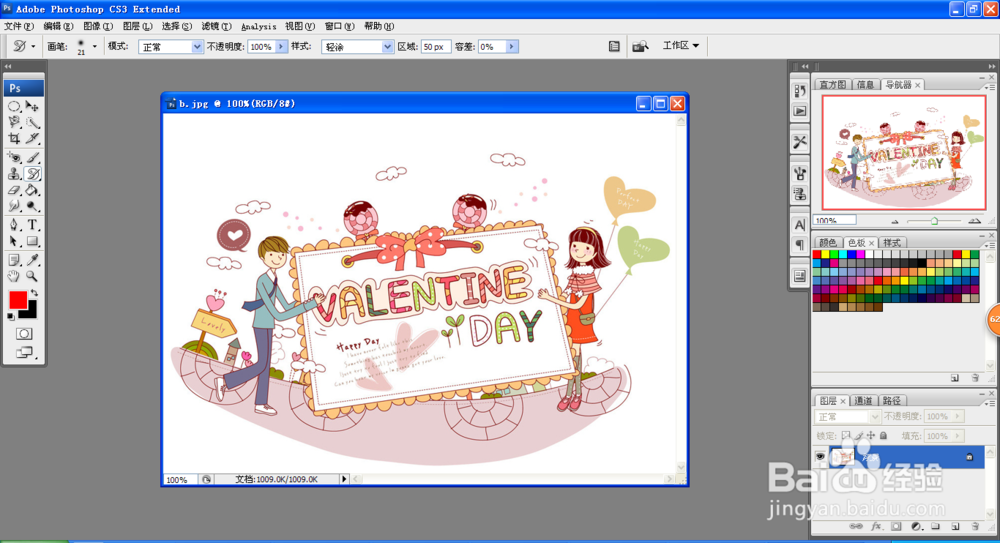
3、这样就会弹出对新建图层具体设置的对话框,我们按照自己的喜好选择填充颜色就可以了,确认你的选择,就可以得到这个图层了。
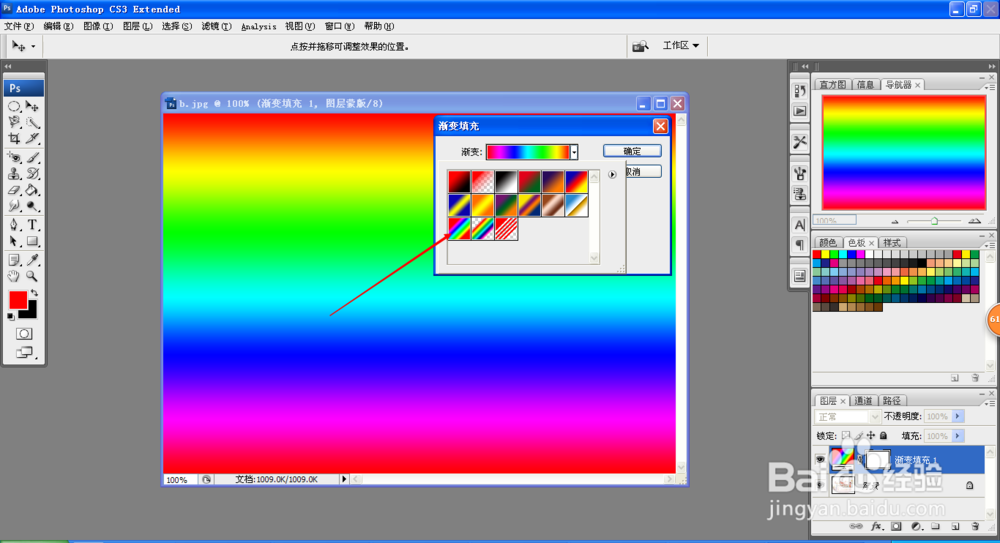
5、我们可以看到,这张图片由原先的颜色变成了我们选择的彩虹颜色,这样,第一个的大改动完成,下面我们建立快照,养成好的习惯。
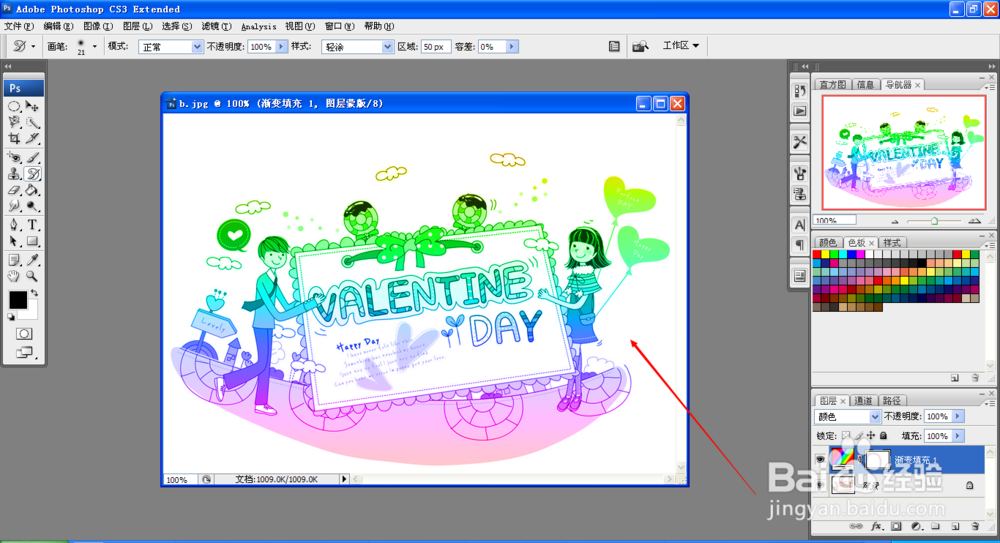
7、我们要养成大修改后建立快照的习惯。右键点击“混合更改”这个记录,就会弹出操作列表,单击“新建快照”就会进入快照的建立阶段。


10、点击快照后,我们可以发现,我们再次回到了快照储存的地方。这样,我们就不用担心以后操作失误后只能重头来的尴尬。可以放心的进行操作了。
